Добавлен: 26.04.2024
Просмотров: 53
Скачиваний: 0
ВНИМАНИЕ! Если данный файл нарушает Ваши авторские права, то обязательно сообщите нам.
В «Palette» отметьте левой клавишей мыши колонну «Distillation Column Sub Flowsheet» и переместите копию изображения на графический планшет (рисунок 3.8).
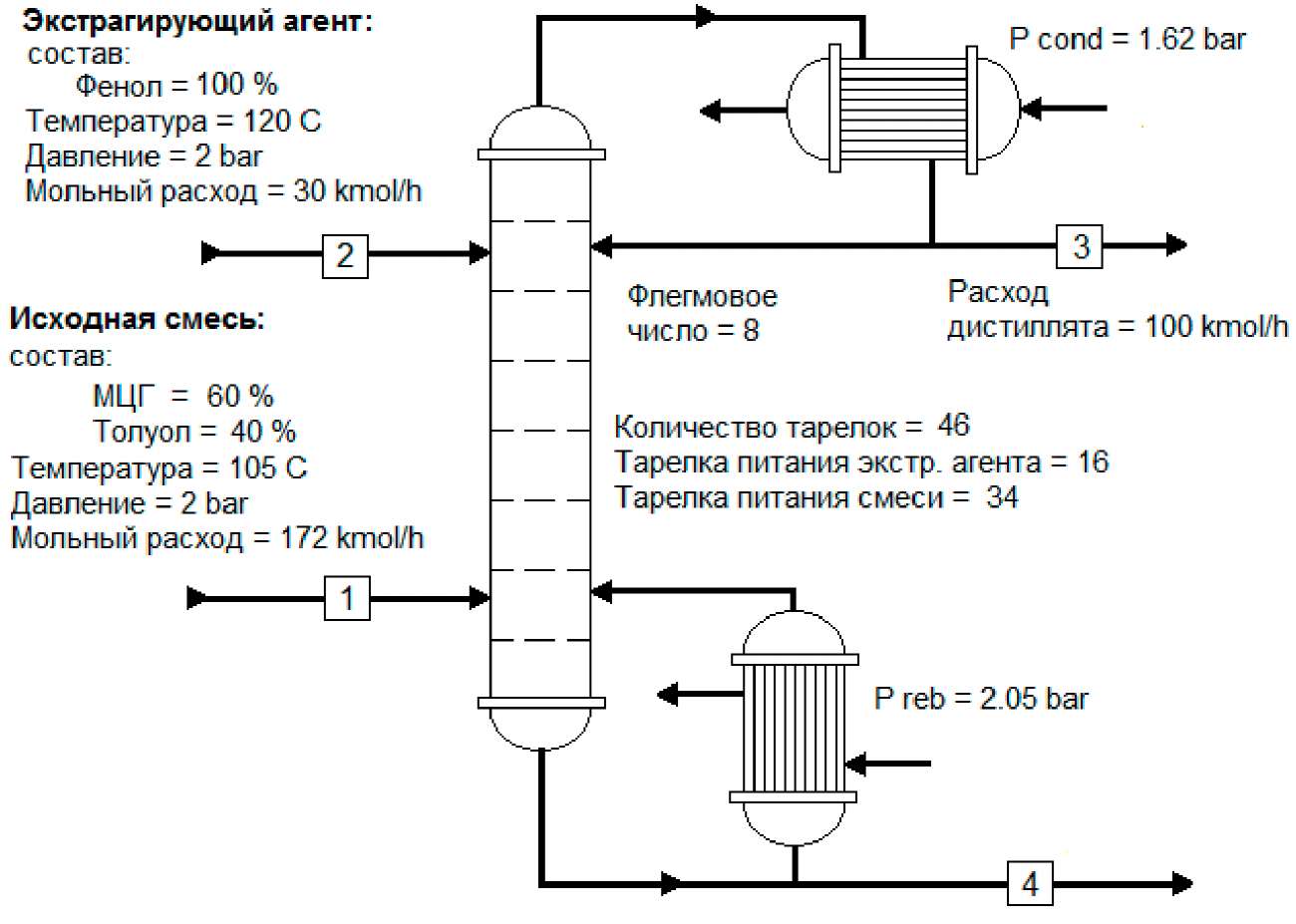
Рисунок 3.7 - Параметры экстрактивной ректификационной колонны
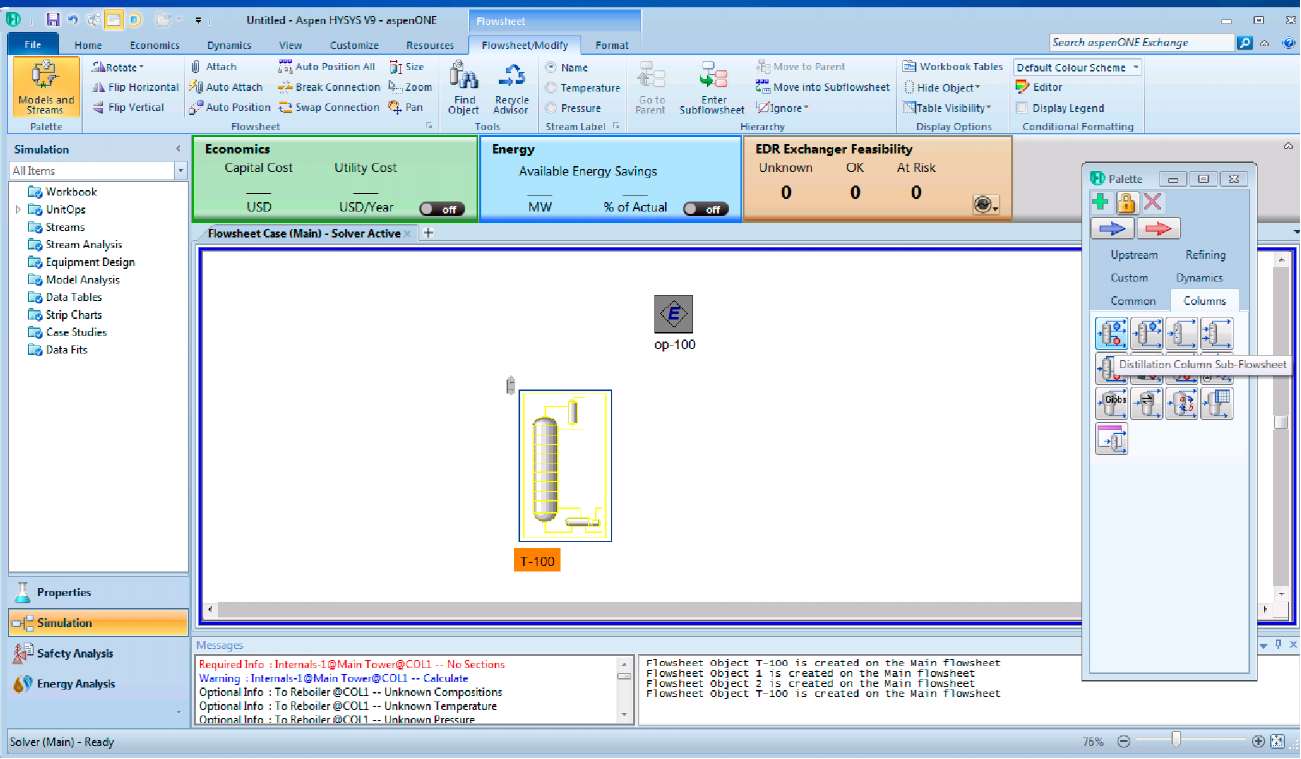
Рисунок 3.8 - Окно моделирования с изображением колонны
Для задания потоков питания отметьте левой клавишей мыши материальный поток «Material stream» и переместите копию изображения на графический планшет. Следует заметить, что в системе HYSYS цветовая гамма широко используется для наглядной диагностики состояния задачи.
3.3 Задание параметров материальных и энергетических потоков
Материальный поток характеризуется составом, расходом и двумя термодинамическими параметрами, в качестве которых обычно используют температуру и давление. Для описания состава потока питания «1» отметьте его на графическом планшете, дважды щелкните мышью и в окне материального потока выберите вкладку рабочей таблицы «Worksheet», пункт состав «Composition» (рисунок 3.9). Изначально в колонке доля компонента «MoleFraction» указано значение «нет информации» («empty»). Нажмите кнопку правка «Edit». В открывшемся окне ввода состава потока выберите единицы измерения и задайте содержания компонентов.

Рисунок 3.9 - Окно материального потока: переход к заданию состава
потока
Кнопку «Normalize» можно использовать для пропорционального пересчета относительных концентраций (так, чтобы их сумма равнялась 1). По окончании редактирования нажмите кнопку «OK».
Вернитесь к окну материального потока и перейдите к пункту условия «Conditions». В строке давление «Pressure» задайте значение 2, а в выпадающем списке размерностей выберите «bar». Аналогичным образом задайте температуру (105 С) и мольный расход потока (172 кМоль/ч).
Теперь поток полностью описан, и система вычислит другие (зависимые, и потому отмеченные в таблице черным цветом) характеристики потока, например, долю паровой фазы (рисунок 3.10).
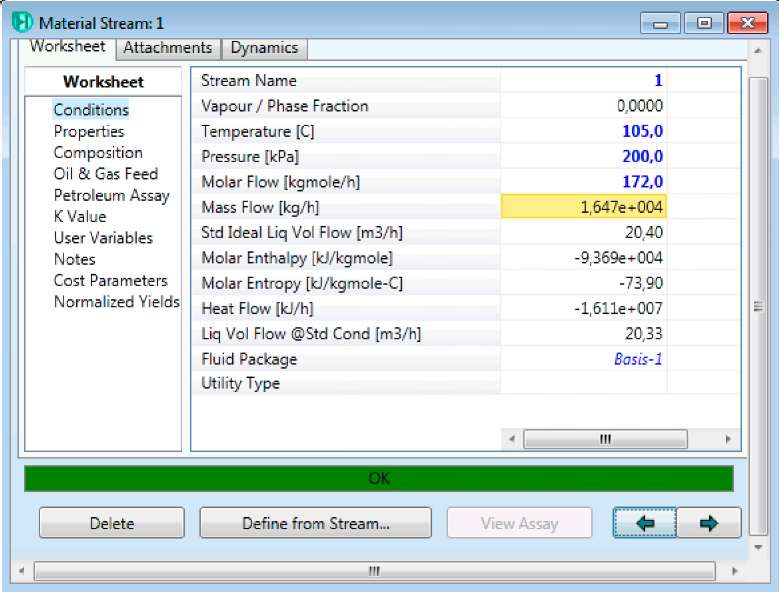
Рисунок 3.10 - Индикация независимых (синий шрифт) и зависимых (черный шрифт) параметров
Аналогичным образом задайте поток «2». Состав потока - фенол. Температура 120 С, давление 2 bar, расход фенола 30 кМоль/ч.
Следует заметить, что в качестве двух независимых параметров состояния можно было бы задать давление и долю паровой фазы, при этом температура потока была бы рассчитана системой как зависимый параметр. Энергетический поток характеризуется одним параметром - подводимой или отводимой мощностью, которая обычно регулируется с целью поддержания заданного температурного режима. Поэтому при моделировании интенсивность энергетического потока, как правило, не включается в состав исходных данных, а вычисляется, исходя из требуемых характеристик материальных потоков технологической схемы.
3.4 Задание параметров экстрактивной колонны
Отметьте изображение колонны на графическом планшете и дважды щелкните мышью; в результате откроется первая страница окна ввода параметров колонны «Distillation Column Input Expert». Для конденсатора выберите вариант полного возврата жидкости в колонну - «Total». Задайте имена выходных материальных и энергетических потоков колонны: имя потока дистиллята «3» в окно «Ovhd Liquid Outlet»; имя потока кубового остатка «4» в окно «Bottoms Liquid Outlet»; имя энергетического потока конденсатора «Q1» в окно «Condenser Energy Stream»; имя энергетического потока куба испарителя «Q2» в окно «Reboiler Energy Stream».
Дополнительные отборы в нашем случае отсутствуют, и их имена задавать не требуется. По умолчанию, число тарелок (конденсатор и куб испаритель считаются самостоятельными элементами колонны) принимается равным 10, а питание подается на тарелку 5. Замените число тарелок колонны, принятое системой по умолчанию (10), на значение 46. Для этого в окно с изображением числа тарелок «# Stages» введите число 46.
Добавьте поток питания «1» на 34 тарелку, а поток фенола «2» на 16 тарелку. В окне «Inlet Streams» во вкладке «Streams» выберите потоки «1» и «2», а во вкладке «Inlet Streams» номера тарелок «34_MainTS» и «16_MainTS».
Изменять на ней данные в рамках поставленной задачи необязательно, поэтому перейдите на третью страницу нажав кнопку далее «Next»
Задайте давление в конденсаторе и кубе-испарителе и нажмите кнопку далее «Next», чтобы перейти на четвертую страницу рисунок 3.11). Задавать на ней данные в рамках поставленной задачи необязательно, поэтому перейдите на последнюю, пятую страницу (рисунок 27), на ней задайте значение флегмового числа 8 в окно «Reflux Ratio» и расход дистиллята 100 кМоль/ч в окно «Liquid Rate», нажмите кнопку готово «Done...».

Рисунок 3.11 - Окно задания оптимальных температур
Теперь на экране монитора откроется специализированное окно колонны, суммирующее всю введенную Вами ранее информацию о колонне (рисунок 3.12).
Для старта расчетов необходимо нажать кнопку «Run», если все данные заданы корректно, то надпись «Unconverged» на красном фоне изменится на «Сonverged» на зеленом фоне.
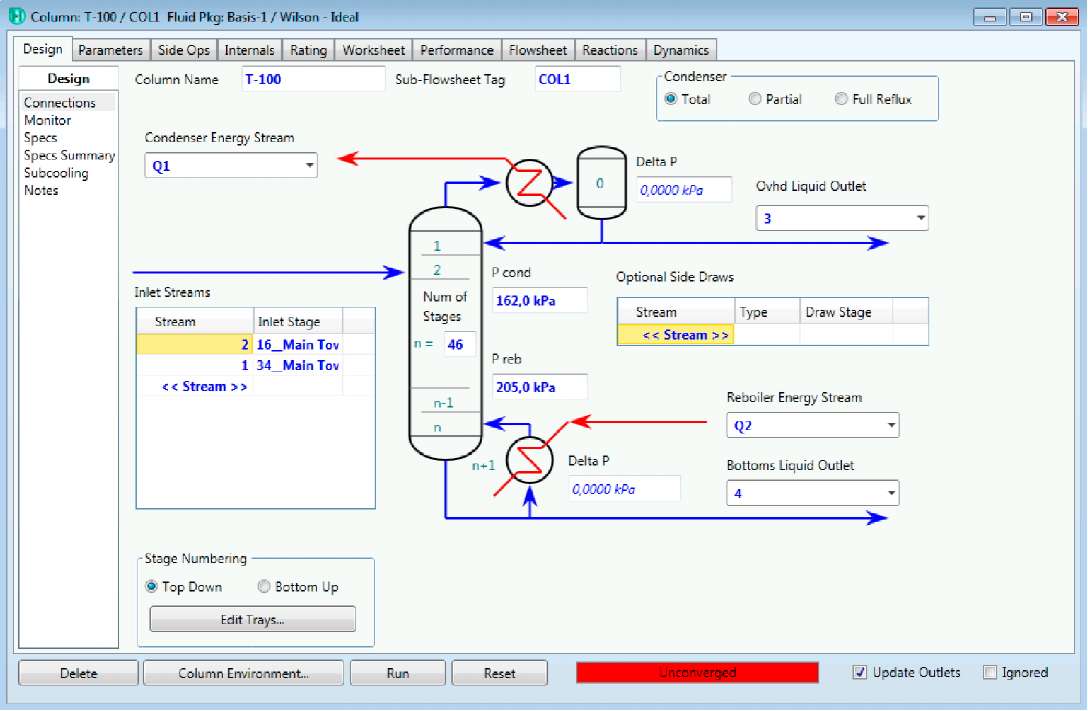
Рисунок 3.12 - Окно колонны: форма представления всей известной
информации
Для просмотра результатов расчета выберите вкладку «Worksheet». В пункте условия «Conditions» показаны параметры входных и выходных потоков. В пункте состав «Composition» показаны составы входных и выходных потоков.
Из расчетов видно, что при расходе потока «2» в 30 кМоль/ч, мольная доля МЦГ в дистилляте (поток «3») 0.95. Для того что увеличить мольную долю МЦГ необходимо увеличивать расход фенола.
3.5 Анализ чувствительности
Одно из преимуществ моделирования это то, что вы можете изучить чувствительность параметров процесса в зависимости от изменения переменных. С помощью Aspen HYSYS вы можете варьировать исходные данные и сравнивать результаты, полученные для разных значений параметров.
В анализе чувствительности мы определим мольную долю МЦГ в дистилляте при различных значениях расхода фенола.
Независимая переменная: мольный расход потока «2» (мольный расход фенола).
Зависимая переменная: мольная доля МЦГ в дистилляте, поток «3».
Перейдя во вкладку «Case Study Setup» необходимо задать границы и шаг варьирования для независимой переменной (расход фенола).
Необходимо определить расход фенола, при котором мольная доля МЦГ в дистилляте станет больше 0.99. Начальное значение расхода фенола равно исходному значению (30 кМоль/ч), а конечное значение устанавливается с большим запасом, в нашем случае значение равно 200 кМоль/ч. Шаг изменения переменной 10 кМоль/ч (рисунок 3.13).
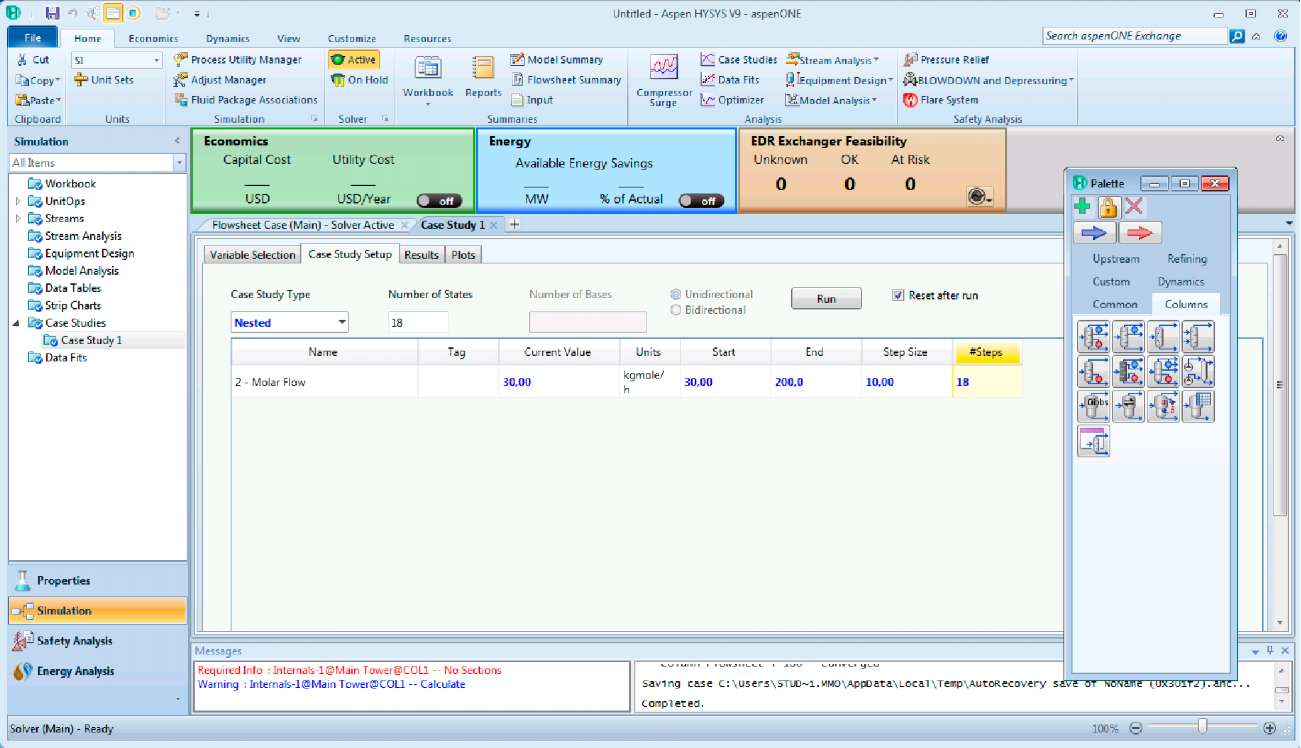
Рисунок 3.13 - Задание границ и шага для независимой переменной
Нажмите кнопку пуск «Run». Когда система завершит расчеты, выберите вкладку графики «Plots» и просмотрите полученные результаты в графическом виде. Чтобы посмотреть данные в табличном виде необходимо открыть вкладку результаты «Results».
Из результатов исследования видно, что мольная доля МЦГ в дистилляте будет больше 0.99 при расходе фенола 170 кМоль/ч. Далее это значение необходимо задать потоку «2». Для этого дважды щелкните по нему мышью и в поле мольного расхода «Mole Flow» измените существующее значение на определенное (170 кМоль/ч) (рисунок 3.14).
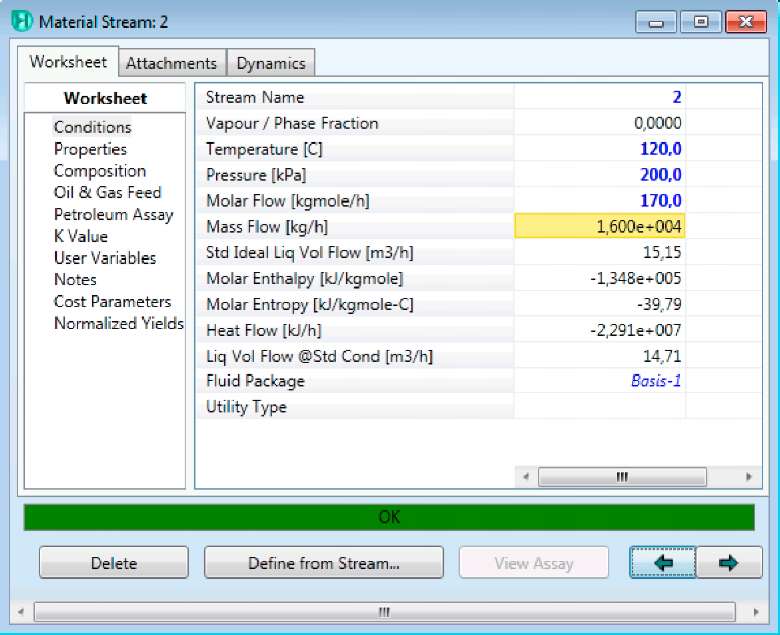
Рисунок 3.14 - Изменение мольного расхода потока «2»
После внесения изменений пересчет схемы произойдет автоматически. Чтобы удостоверится в правилности произведенных расчетов необходимо дважды щелкнуть мышью по потоку «3» и в окне материального потока выберите пункт состав «Composition». Мольная доля МЦГ равна 0.9908, что удовлетворяет заданным параметрам расчета.
3.6 Задание параметров ректификационной колонны для разделения
расчета ректификационной колонны
Исходные данные для представлены на рисунке 3.15.

Рисунок 3.15 - Параметры ректификационной колонны толуола и фенола
Прежде чем разделять, необходимо исследовать смесь толуола и фенола. Для задания параметров анализа смеси дважды щелкните мышью по блоку «Equilibrium Plots». Выберите T-xy график для бинарной смеси толуола и фенола, при давлении 2 bar (200 кПа). Нажмите кнопку график «Plot». Когда расчёт будет выполнен, график T-xy будет автоматически выведен на экран.
Из графика видно, что смесь толуола и фенола можно разделить на чистые компоненты.
В «Palette» отметьте левой клавишей мыши колонну «Distillation Column» и переместите копию изображения на экран.
Отметьте изображение колонны на графическом планшете и дважды нажмите на левую клавишу мыши; в результате откроется первая страница окна ввода параметров колонны
«Distillation Column Input Expert». Для конденсатора выберите вариант полного возврата жидкости в колонну - «Total». Задайте имена выходных материальных и энергетических потоков колонны: имя потока дистиллята «5» в окно «Ovhd Liquid Outlet»; имя потока кубового остатка «6» в окно «Bottoms Liquid Outlet»; имя энергетического потока конденсатора «Q3» в окно «Condenser Energy Stream»; имя энергетического потока куба испарителя «Q4» в окно «Reboiler Energy Stream».
Дополнительные отборы в нашем случае отсутствуют, и их имена задавать не требуется. По умолчанию, число тарелок (конденсатор и куб испаритель считаются самостоятельными элементами колонны) принимается равным 10, а питание подается на тарелку 5.
Добавьте поток питания «4» на 5 тарелку, для этого в окне «Inlet Streams» во вкладке «Streams» выберите поток «4», а во вкладке «Inlet Streams» номера тарелок «5_MainTS» (рисунок 3.16).
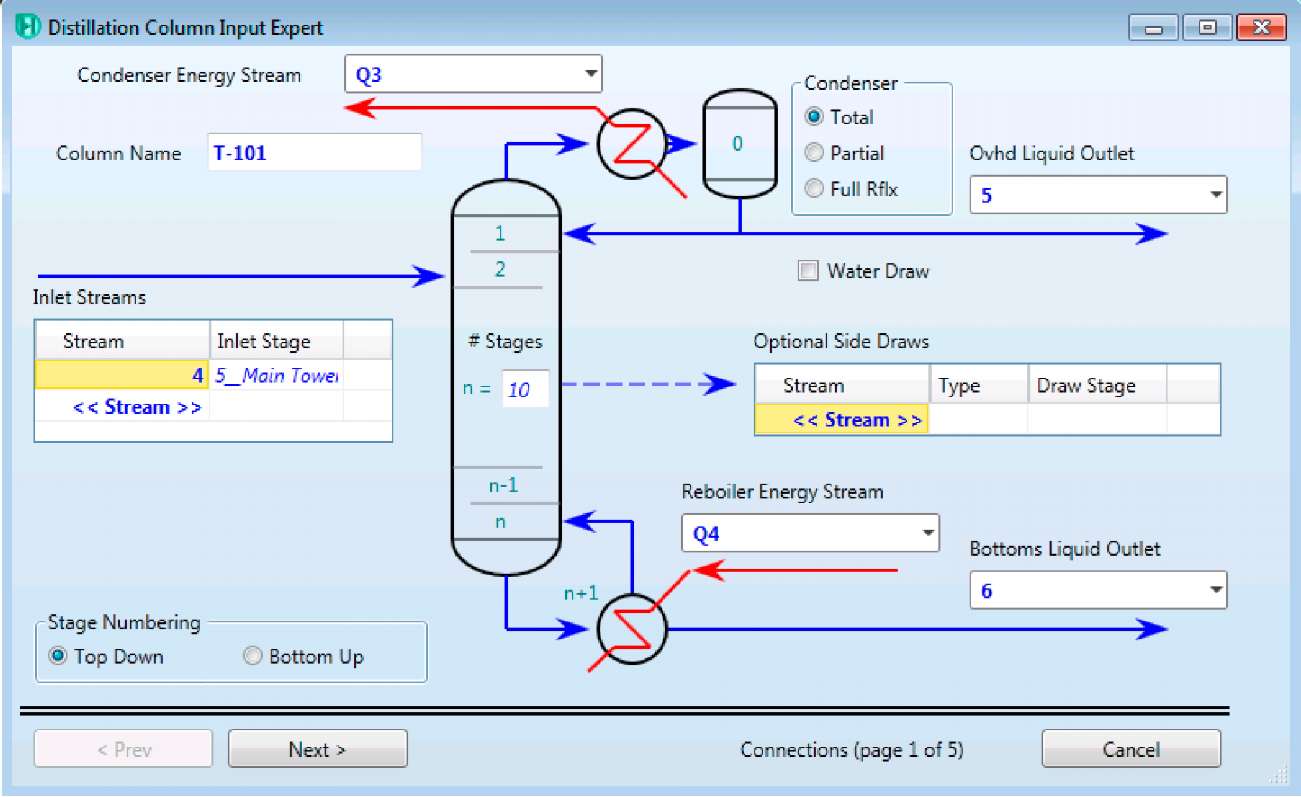
Рисунок 3.16 - Окно ввода параметров колонны: задание структурных
параметров
Нажав кнопку далее «Next», перейдите на вторую страницу окна «Distillation Column Input Expert».
Изменять на ней данные в рамках поставленной задачи необязательно, поэтому перейдите на третью страницу нажав кнопку далее «Next».
Задайте давление в конденсаторе и кубе-испарителе и нажмите кнопку далее «Next», чтобы перейти на четвертую страницу (рисунок 3.17). Задавать на ней данные в рамках поставленной задачи необязательно, поэтому перейдите на последнюю, пятую страницу, на ней задайте значение флегмового числа 1 в окно «Reflux Ratio», нажмите кнопку готово «Done...».
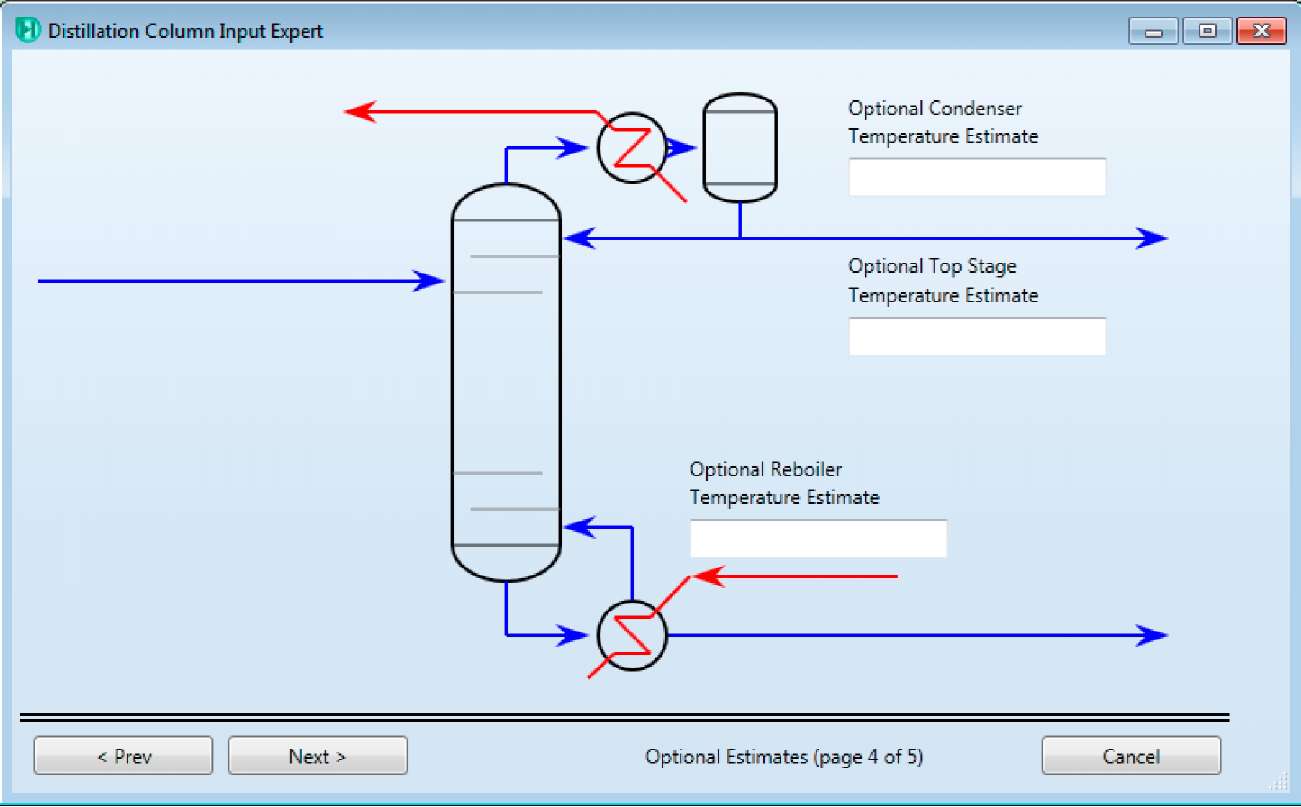
Рисунок 3.17 - Окно задания оптимальных температур
Теперь на экране монитора откроется специализированное окно колонны, суммирующее всю введенную ранее информацию о колонне.
Далее необходимо задать мольную долю экстрагирующего компонента в кубовом остатке (поток «6»). Откройте пункт спецификации «Specs», на которой в разделе спецификации колонны «Column Specifications» перечислены параметры колонны, которые нужно задавать или контролировать. Специальные параметры, представленные по умолчанию: флегмовое число

